Ako prenášať súbory z počítača do telefónu s Androidom a späť
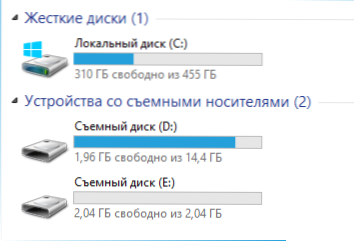
- 2613
- 80
- Leopold Kyseľ
Vo všeobecnosti neviem, či tento článok môže byť pre niekoho užitočný, pretože prenos súborov do telefónu zvyčajne nerobí žiadne problémy. Napriek tomu to beriem na to, aby som o tom písal, v priebehu článku budem hovoriť o nasledujúcich veciach:
- Odovzdajte súbory pomocou drôtu cez USB. Prečo sa súbory neprenášajú prostredníctvom USB do telefónu v systéme Windows XP (pre niektoré modely).
- Ako prenášať súbory pomocou Wi-Fi (dva spôsoby).
- Prenos telefónu Bluetooth do telefónu.
- Synchronizácia súborov pomocou cloudových úložiska.
Všeobecne platí, že plán článku je naplánovaný, začnem. Zaujímavejšie články o Androidovi a tajomstvách jeho používania čítajú tu.
Prenos súborov do telefónu a z telefónu cez USB
Toto je možno najjednoduchší spôsob: stačí pripojiť počítač a port USB počítača pomocou kábla (kábel je zahrnutý v sadine takmer akéhokoľvek telefónu s Androidom, niekedy je súčasťou nabíjačky) a IT Rozhodnite sa v systéme ako jeden alebo dva odnímateľné disky alebo ako mediálne zariadenie - v závislosti od verzie systému Android a konkrétneho modelu telefónu. V niektorých prípadoch na obrazovke telefónu budete musieť kliknúť na tlačidlo „Zapnúť na USB Drum“.
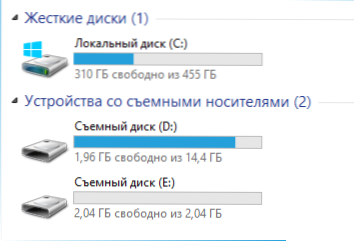
Pamäť telefónu a SD karta v Windows Dirigent
Pomocou vyššie uvedeného príkladu je pripojený telefón definovaný ako dva vymeniteľné disky - jeden zodpovedá pamäťovej karte, druhý - zostavená pamäť telefónu. V tomto prípade sa kopírovanie, odstránenie, prenos súborov z počítača do telefónu a v opačnom smere sa vykonáva úplne ako v prípade konvenčnej jednotky Flash Drive. Môžete vytvárať priečinky, organizovať súbory, pretože sú pre vás vhodné a vykonávať akékoľvek iné akcie (je vhodné nedotknúť sa priečinkov aplikácií vytvorených automaticky, pokiaľ presne neviete, čo robíte).
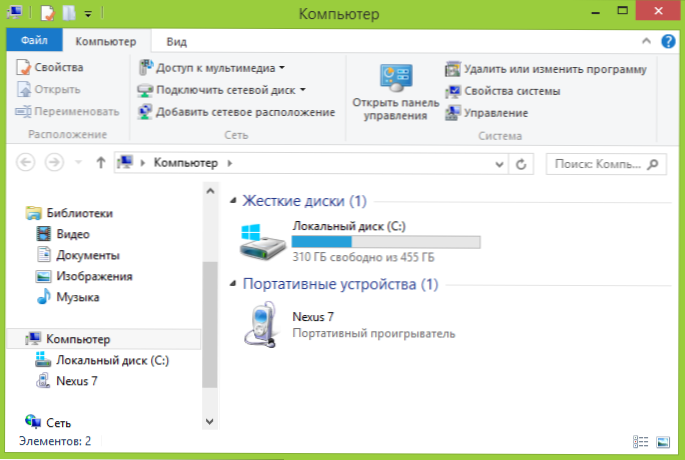
Zariadenie s Androidom je definované ako prenosný prehrávač
V niektorých prípadoch môže telefón v systéme rozhodnúť, ako môže mediálne zariadenie alebo „prenosný prehrávač“ vyzerať na obrázku v hornej časti. Po otvorení tohto zariadenia máte prístup k internej pamäte zariadenia a karte SD, ak ho máte. V prípade, keď je telefón definovaný ako prenosný prehrávač, pri kopírovaní niektorých typov súborov sa môže objaviť správa, že súbor sa nedá reprodukovať alebo otvoriť na zariadení. Nerobte tomu pozornosť. V systéme Windows XP to však môže viesť k tomu, že jednoducho nemôžete kopírovať súbory, ktoré potrebujete do telefónu. Tu môžem odporučiť, aby som zmenil operačný systém na modernejší systém, alebo použiť jednu z metód, ktoré budú opísané neskôr.
Ako prenášať súbory do telefónu pomocou Wi-Fi
Triedenie súborov podľa Wi -fi je možné niekoľkými spôsobmi - v prvom a možno aj najlepšom z nich, počítač a telefón by mali byť v rovnakej miestnej sieti - t.e. Pripojené k jednému smerovaču Wi-Fi alebo na telefóne by ste mali zapnúť distribúciu Wi-Fi a pripojiť sa k vytvorenému prístupovému bodu z počítača. Vo všeobecnosti bude táto metóda fungovať aj na internete, ale v tomto prípade bude potrebná registrácia a prenos súborov bude pomalší, pretože prenos pôjde cez internet (as 3G to bude stáť).
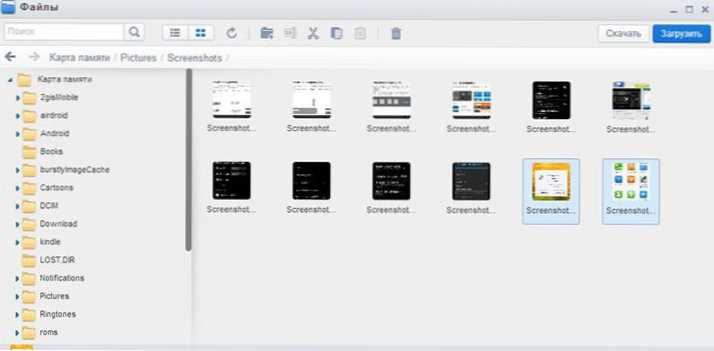
Prístup k súborom Android prostredníctvom prehliadača v AirDroid
Priamo, aby ste dostali prístup k súborom v telefóne, musíte na ňu nainštalovať aplikáciu AirDroid, ktorú si môžete bezplatne stiahnuť pomocou služby Google Play. Po inštalácii môžete nielen prenášať súbory, ale aj vykonávať mnoho ďalších akcií pomocou telefónu - písať správy, prezerať fotografie atď.D. Podrobnosti o tom, ako to funguje, som napísal v článku Remote Management of Android z počítača.
Okrem toho môžete na prenos súborov pomocou Wi-Fi použiť sofistikovanejšie metódy. Metódy nie sú úplne pre začiatočníkov, a preto ich nebudem príliš vysvetliť, budem len naznačovať, ako sa to dá ešte urobiť: tí, ktorí to sami potrebujú, ľahko pochopia, o čom hovoria. Tieto metódy:
- Nainštalujte server FTP na Android, aby ste mali prístup k súborom FTP
- Vytvorte oholené priečinky v počítači, získate prístup k nim pomocou SMB (podporované napríklad v ES File Explorer pre Android
Prenos súborov Bluetooth
Ak chcete preniesť súbory Bluetooth z počítača do telefónu, jednoducho zapnite Bluetooth na oboch, tiež na telefóne, ak predtým nebolo spojené s týmto počítačom alebo laptopom, prejdite do nastavení Bluetooth a zviditeľní zariadenie. Ďalej, aby ste prenosu prenosu prenosu prenosu klikli na tlačidlo pravého myši a vyberte „Send“ - „Bluetooth Device“. Všeobecne platí, že to je všetko.
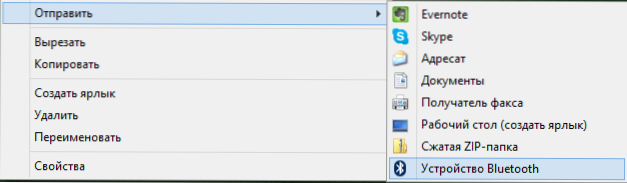
Prenos telefónu Bluetooth do telefónu
Na niektorých notebooku je možné predinštalovať programy pre pohodlnejší prenos súborov prostredníctvom BT a so širšími schopnosťami pomocou bezdrôtového FTP. Takéto programy môžu byť tiež nainštalované osobitne.
Používanie cloudových skladov
Ak nepoužívate žiadnu z cloudových služieb, ako sú SkyDrive, Disk Google, Dropbox alebo Yandex Disk, potom by bol čas - verte mi, je to veľmi pohodlné. Vrátane prípadov, keď potrebujete preniesť súbory do telefónu.
Vo všeobecnom prípade, ktorý je vhodný pre akúkoľvek cloudovú službu, si môžete stiahnuť príslušnú bezplatnú aplikáciu na telefóne s Androidom, spustiť ju so svojimi účtovnými údajmi a získať plný prístup k synchronizovaniu priečinka - môžete si zobraziť jeho obsah, zmeniť alebo sťahovať alebo sťahovať údaje pre seba telefón. V závislosti od toho, akú konkrétnu službu používate, existujú ďalšie príležitosti. Napríklad v SkyDrive máte prístup k telefónu do všetkých priečinkov a súborov počítača a na Disku Google - Upravte dokumenty a úložné tabuľky umiestnené priamo od telefónu.
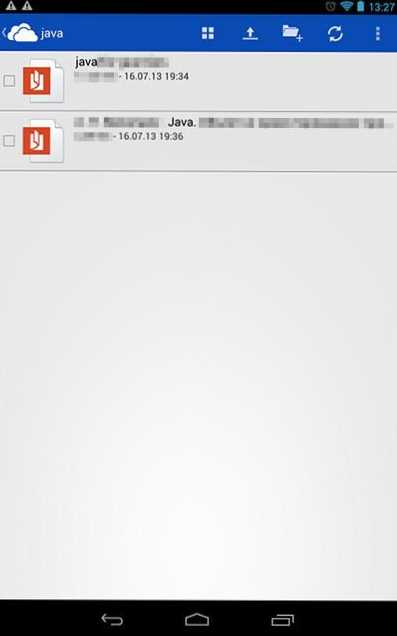
Prístup k počítačovým súborom v SkyDrive
Myslím, že tieto metódy budú stačiť pre väčšinu cieľov, ale ak som zabudol spomenúť nejakú zaujímavú možnosť, nezabudnite o tom písať v komentároch.
- « Yandex píše, že požiadavky OH sú podobné ako automatické
- Signál Wi-Fi a nízka rýchlosť v bezdrôtovej sieti zmiznú »

